太强了!Python 开发桌面小工具,让代码替我们干重复的工作!

决定写这篇文章的初衷是来源于一位小伙伴的问题,关于"如何根据数据源用 Python 自动生成透视表",这个问题背后有个非常好的解决思路,让代码替我们做重复的工作,从而减轻工作量,减少出错。
Python 开发的小工具实际上是将 Python 程序打包成 exe,分享即可用,即便电脑没有安装 Python 环境,也可以使用,用代码提高工作效率,尽量少加班。

内容大纲
- 明确需求:自动生成透视表【这部分可以换成你的重复性工作】
- 安装三方依赖库:tkinter 和 pyinstaller
- 代码实现:包括两部分 Python 生成透视表和桌面 GUI 联动设计
- 打包 Python 程序 生成 exe 可执行文件
- 解决 exe 文件可能过大问题:安装虚拟环境
1. 需求背景
将工作中重复性的操作,利用供应商名称,月份,入库金额三个字段来生成想要的透视表格式。
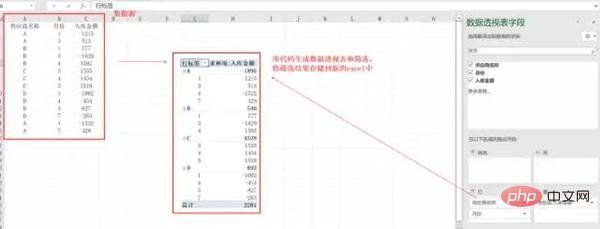
2. 安装三方依赖库
创建桌面窗口,这里使用 tkinter,它是 Python 自带的 GUI 库,安装后即可使用。
pip install tkinter
使用 pyinsatller 将程序打包成 exe,好处是不需要将代码部署到服务器,直接将打包好的 exe 发给对方,就能直接使用,对于这种小而轻的功能非常友好。
pip install pyinstaller
3. 代码实现
Excel 文件生成透视表和筛选数据,文件名:excel_to_pivot.py
import pandas as pd
import numpy as np
class ExcelToPivot(object):
def __init__(self, filename, file_path):
self.file_name = filename
self.file_path = file_path
"""
excel自动转透视表功能
返回透视结果
"""
def excel_Pivot(self):
print(self.file_path)
data = pd.read_excel(self.file_path)
data_pivot_table = pd.pivot_table(data, index=['供应商名称', '月份'], values=["入库金额"], aggfunc=np.sum)
return data_pivot_table
"""
按条件筛选,并保存
"""
def select_data(self, name, month):
data_pivot_table = self.excel_Pivot()
data_new = data_pivot_table.query('供应商名称 == ["{}"] & 月份 == {}'.format(name, month))
data_new.to_excel('{}.xlsx'.format(str(self.file_name).split('.')[0]))
return '筛选完成!'
if __name__ == '__main__':
filename = input("请输入文件名字:")
path = 'C:/Users/cherich/Desktop/' + filename
pross = ExcelToPivot(filename, path)
print(pross.select_data("C", 4))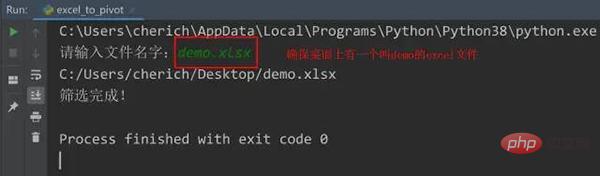
设计桌面窗口功能,文件名:opration.py
from tkinter import Tk, Entry, Button, mainloop
import tkinter.filedialog
import excel_to_pivot
from tkinter import messagebox
from tkinter import ttk
def Upload():
global filename, data_pivot_table
try:
filename = tkinter.filedialog.askopenfilename(title='选择文件')
pross = excel_to_pivot.ExcelToPivot(str(filename).split('/')[-1], filename)
data_pivot_table = pross.excel_Pivot()
messagebox.showinfo('Info', '转换成功!')
except Exception as e:
print(e)
messagebox.showinfo('Info', '转换失败!')
def select(name, month):
try:
print('供应商名称 == ["{}"] & 月份 == {}'.format(name, month))
data_new = data_pivot_table.query('供应商名称 == ["{}"] & 月份 == {}'.format(name, month))
data_new.to_excel('{}.xlsx'.format(str(filename).split('.')[0]))
messagebox.showinfo('Info', '筛选完成并生成文件!')
root.destroy()
except Exception as e:
print(e)
messagebox.showinfo('Info', '筛选失败!')
root = Tk()
root.config(background="#6fb765")
root.title('自动转透视表小工具')
root.geometry('500x250')
e1 = Entry(root, width=30)
e1.grid(row=2, column=0)
btn1 = Button(root, text=' 上传文件 ', command=Upload).grid(row=2, column=10, pady=5)
box1 = ttk.Combobox(root)
# 使用 grid() 来控制控件的位置
box1.grid(row=5, sticky="NW")
# 设置下拉菜单中的值
box1['value'] = ('A', 'B', 'C', 'D', '供应商')
# 通过 current() 设置下拉菜单选项的默认值
box1.current(4)
box2 = ttk.Combobox(root)
box2.grid(row=5, column=1, sticky="NW")
box2['value'] = (1, 2, 3, 4, 5, 6, 7, 8, 9, 10, 11, 12, '月份')
box2.current(12)
# 编写回调函数,绑定执行事件
def func(event):
global b1, b2
b1 = box1.get()
b2 = box2.get()
# 绑定下拉菜单事件
box1.bind("<<ComboboxSelected>>", func)
box2.bind("<<ComboboxSelected>>", func)
btn2 = Button(root, text=' 筛选数据 ', command=lambda: select(b1, b2)).grid(row=30, column=10, pady=5)
mainloop()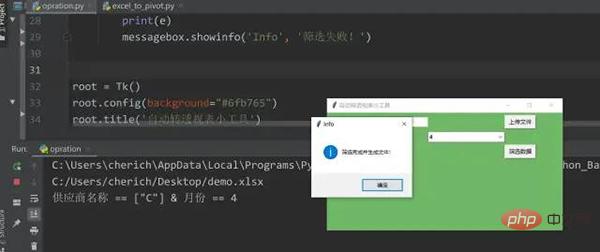
如果运行结果如上,说明代码没有问题了,可以进行下一步。
4. 打包 Python 程序生成 exe
打开 DOS 窗口并切换到 两个 py 文件所在的目录,注意路径中不要有中文。
pyinsatller -F -w opration.py
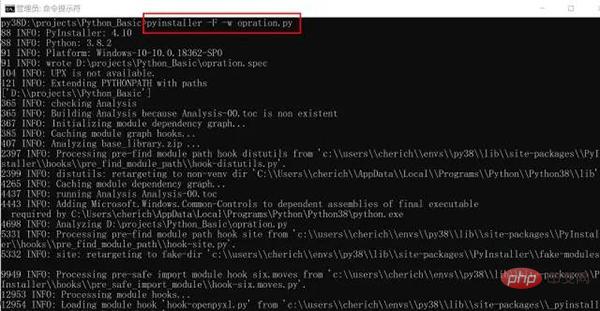
pyinstaller 指令的常见可选参数:
- -i 给应用程序添加图标
- -F 指定打包后只生成一个exe格式的文件
- -D –onedir 创建一个目录,包含exe文件,但会依赖很多文件(默认选项)
- -c –console, –nowindowed 使用控制台,无界面(默认)
- -w –windowed, –noconsole 使用窗口,无控制台
- -p 添加搜索路径
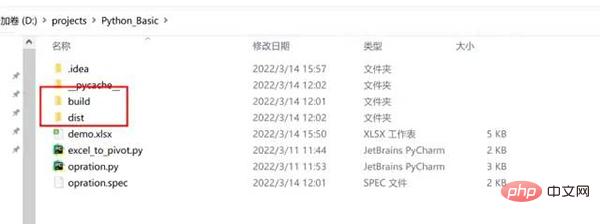
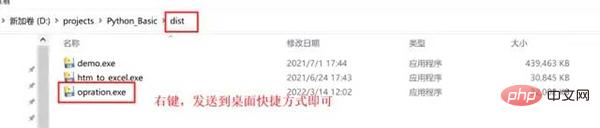
在当前的目录下,将会生成两个文件夹:build 和 dist。dist 里面就是所有可执行 exe 文件,发送快捷方式到桌面,点击 opration.exe 就能运行了,可以发它的快捷方式发送到桌面,双击就可以。
5. 解决 exe 文件可能过大问题
有的伙伴 Python 环境刚安装没多久,可能不存在这个文件过大的问题。像我的电脑里安装了 Python 很多的依赖包和 anaconda 等等,打包出来的文件居然 660M,打包时间长,执行时还卡,后来经过整改缩小到 31M,打包快,秒级执行。解决方案是在 Windows 系统下安装一个 Python 的虚拟环境,前提是已经在电脑上安装过 Python 才可以进行如下操作。
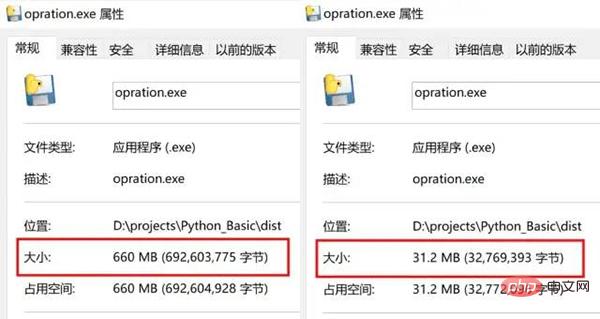
找到 Python 所在路径,如果忘记了,可以在电脑左下角搜索【编辑系统环境变量】——【用户变量】——【PATH】中找到
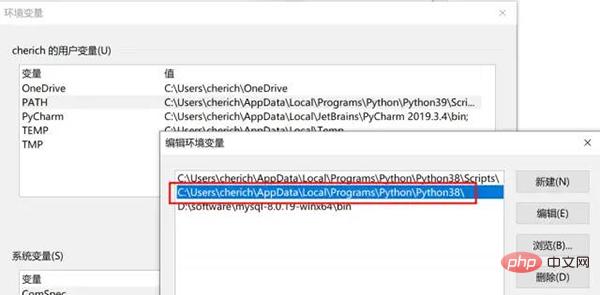
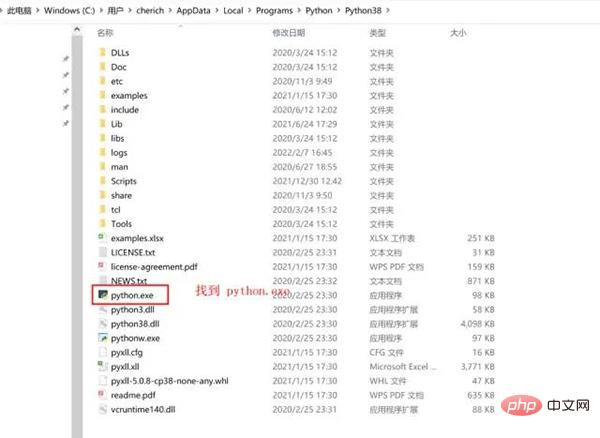
配置虚拟环境
虚拟环境可以理解为是 Python 解释器的一个副本,在这个环境你可以安装私有包,而且不会影响系统中安装的全局 Python 解释器。虚拟环境非常有用,可以在系统的 Python 解释器中避免包的混乱和版本的冲突。
重要是不同虚拟环境可以搭建不同的 Python 版本,创建时候选择,我们这里需要一个相对 "干净" 的 Python 环境,没有安装过多依赖包,避免 exe 打包文件过大,所以用到虚拟环境。
安装虚拟环境依赖包
pip install virtualenv pip install virtualenvwrapper-win
创建虚拟环境命令
mkvirtualenv -p="C:UserscherichAppDataLocalProgramsPythonPython38python.exe" py38
进入虚拟环境,可以看到只有几个默认的 Python 库
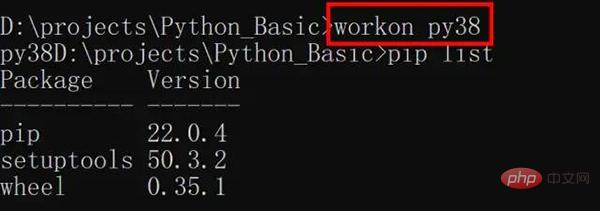
这时可以测试一下代码,是否缺少相关依赖,比如我这个缺少 Pandas,openpyxl,依次按照 pip install 包名安装即可,非常重要的点:pyinstaller 必须重新安装,文件才会缩小。
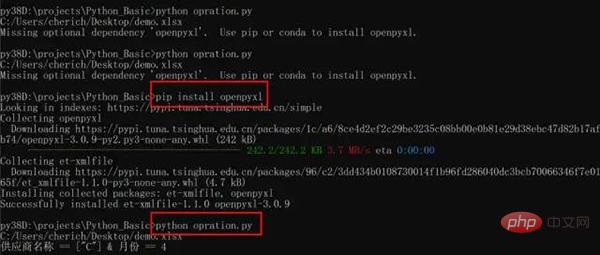
上述操作完成后,打包就可以了,最后退出虚拟环境即可。
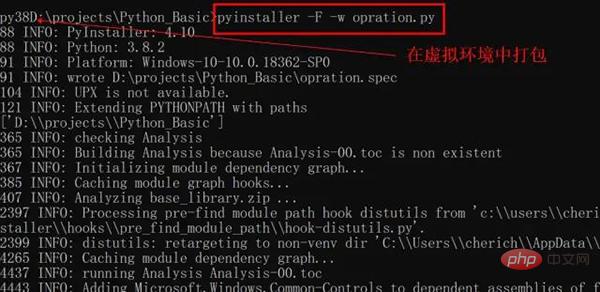
退出虚拟环境
deactivate
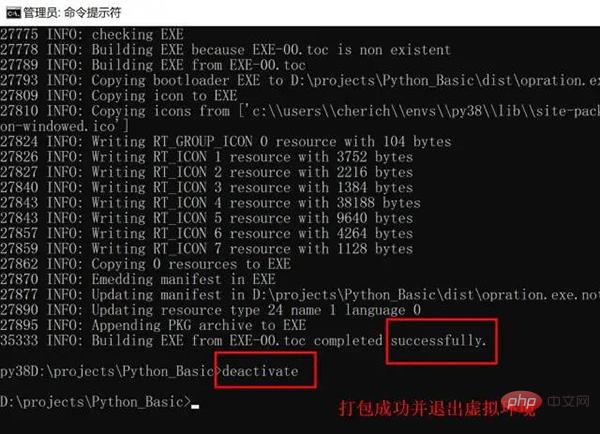
以上是太强了!Python 开发桌面小工具,让代码替我们干重复的工作!的详细内容。更多信息请关注PHP中文网其他相关文章!

热AI工具

Undresser.AI Undress
人工智能驱动的应用程序,用于创建逼真的裸体照片

AI Clothes Remover
用于从照片中去除衣服的在线人工智能工具。

Undress AI Tool
免费脱衣服图片

Clothoff.io
AI脱衣机

AI Hentai Generator
免费生成ai无尽的。

热门文章

热工具

记事本++7.3.1
好用且免费的代码编辑器

SublimeText3汉化版
中文版,非常好用

禅工作室 13.0.1
功能强大的PHP集成开发环境

Dreamweaver CS6
视觉化网页开发工具

SublimeText3 Mac版
神级代码编辑软件(SublimeText3)

热门话题
 mysql 是否要付费
Apr 08, 2025 pm 05:36 PM
mysql 是否要付费
Apr 08, 2025 pm 05:36 PM
MySQL 有免费的社区版和收费的企业版。社区版可免费使用和修改,但支持有限,适合稳定性要求不高、技术能力强的应用。企业版提供全面商业支持,适合需要稳定可靠、高性能数据库且愿意为支持买单的应用。选择版本时考虑的因素包括应用关键性、预算和技术技能。没有完美的选项,只有最合适的方案,需根据具体情况谨慎选择。
 mysql 需要互联网吗
Apr 08, 2025 pm 02:18 PM
mysql 需要互联网吗
Apr 08, 2025 pm 02:18 PM
MySQL 可在无需网络连接的情况下运行,进行基本的数据存储和管理。但是,对于与其他系统交互、远程访问或使用高级功能(如复制和集群)的情况,则需要网络连接。此外,安全措施(如防火墙)、性能优化(选择合适的网络连接)和数据备份对于连接到互联网的 MySQL 数据库至关重要。
 如何针对高负载应用程序优化 MySQL 性能?
Apr 08, 2025 pm 06:03 PM
如何针对高负载应用程序优化 MySQL 性能?
Apr 08, 2025 pm 06:03 PM
MySQL数据库性能优化指南在资源密集型应用中,MySQL数据库扮演着至关重要的角色,负责管理海量事务。然而,随着应用规模的扩大,数据库性能瓶颈往往成为制约因素。本文将探讨一系列行之有效的MySQL性能优化策略,确保您的应用在高负载下依然保持高效响应。我们将结合实际案例,深入讲解索引、查询优化、数据库设计以及缓存等关键技术。1.数据库架构设计优化合理的数据库架构是MySQL性能优化的基石。以下是一些核心原则:选择合适的数据类型选择最小的、符合需求的数据类型,既能节省存储空间,又能提升数据处理速度
 Navicat查看MongoDB数据库密码的方法
Apr 08, 2025 pm 09:39 PM
Navicat查看MongoDB数据库密码的方法
Apr 08, 2025 pm 09:39 PM
直接通过 Navicat 查看 MongoDB 密码是不可能的,因为它以哈希值形式存储。取回丢失密码的方法:1. 重置密码;2. 检查配置文件(可能包含哈希值);3. 检查代码(可能硬编码密码)。
 mysql 需要服务器吗
Apr 08, 2025 pm 02:12 PM
mysql 需要服务器吗
Apr 08, 2025 pm 02:12 PM
对于生产环境,通常需要一台服务器来运行 MySQL,原因包括性能、可靠性、安全性和可扩展性。服务器通常拥有更强大的硬件、冗余配置和更严格的安全措施。对于小型、低负载应用,可在本地机器运行 MySQL,但需谨慎考虑资源消耗、安全风险和维护成本。如需更高的可靠性和安全性,应将 MySQL 部署到云服务器或其他服务器上。选择合适的服务器配置需要根据应用负载和数据量进行评估。
 mysql 可以连接到 sql 服务器吗
Apr 08, 2025 pm 05:54 PM
mysql 可以连接到 sql 服务器吗
Apr 08, 2025 pm 05:54 PM
否,MySQL 无法直接连接到 SQL Server。但可以使用以下方法实现数据交互:使用中间件:将数据从 MySQL 导出到中间格式,然后通过中间件导入到 SQL Server。使用数据库链接器:商业工具可提供更友好的界面和高级功能,本质上仍通过中间件方式实现。
 HadiDB:Python 中的轻量级、可水平扩展的数据库
Apr 08, 2025 pm 06:12 PM
HadiDB:Python 中的轻量级、可水平扩展的数据库
Apr 08, 2025 pm 06:12 PM
HadiDB:轻量级、高水平可扩展的Python数据库HadiDB(hadidb)是一个用Python编写的轻量级数据库,具备高度水平的可扩展性。安装HadiDB使用pip安装:pipinstallhadidb用户管理创建用户:createuser()方法创建一个新用户。authentication()方法验证用户身份。fromhadidb.operationimportuseruser_obj=user("admin","admin")user_obj.
 可以mysql 数据库存储图像吗
Apr 08, 2025 pm 05:27 PM
可以mysql 数据库存储图像吗
Apr 08, 2025 pm 05:27 PM
在 MySQL 数据库中存储图像可行,但并非最佳实践。MySQL 存储图像时使用 BLOB 类型,但会导致数据库体积膨胀、查询速度下降和备份复杂。更佳方案是将图像存储在文件系统上,并在数据库中仅存储图片路径,以优化查询性能和数据库体积。






